有一个蓝牙耳机听不到声音 蓝牙耳机连接电脑后软件或游戏没有声音的解决措施
有一个蓝牙耳机听不到声音,蓝牙耳机作为一种便捷的音频设备,越来越受到人们的喜爱,有时候我们可能会遇到一个问题,即连接蓝牙耳机后无法听到声音,尤其是在使用电脑时。这可能会给我们的软件或游戏体验带来一些困扰。幸运的是我们可以采取一些简单的解决措施来解决这个问题。在本文中我们将探讨一些可能的原因以及如何解决蓝牙耳机连接电脑后软件或游戏没有声音的问题。
方法如下:
1.在屏幕右下角,声音按钮处,【右键】,打开【播放设备】
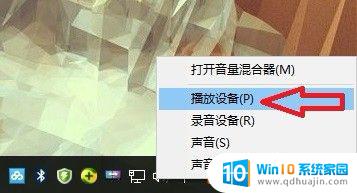
2.然后,发现蓝牙耳机连接后有两个图标,在【耳机Hands-Free默认通信设备】那里【右键】
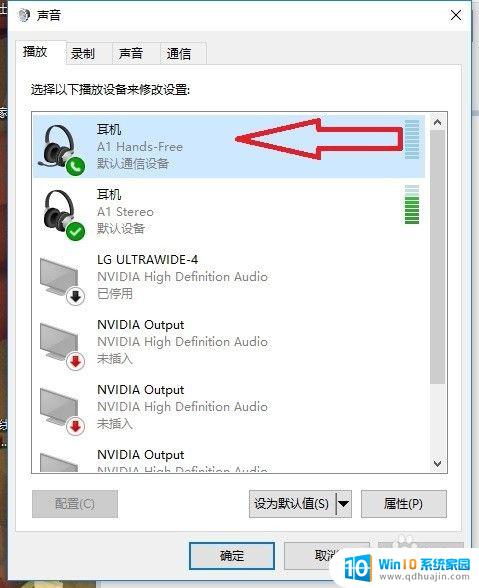
3.选择【断开连接】
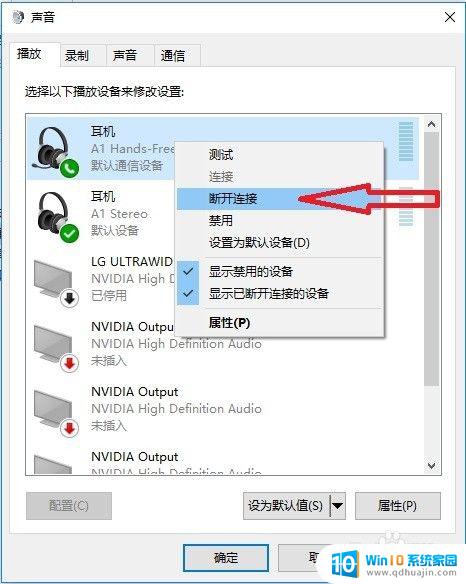
4.点击【确定】,会发现,蓝牙耳机又有声音了。
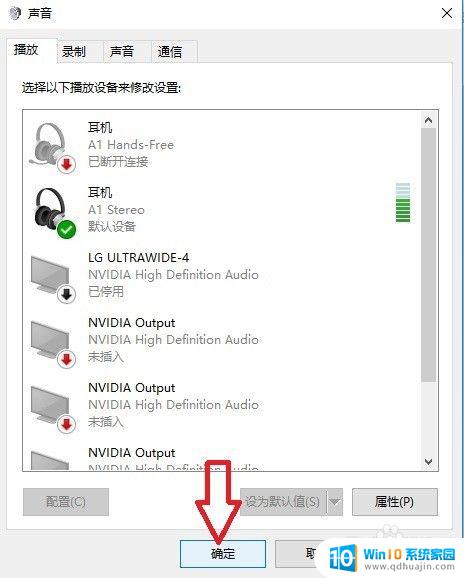
5.注意:有时候在已经打开相关软件或游戏的情况下,进行如上设置后。蓝牙耳机还是没有声音,没关系,这时就需要退出相关软件或游戏,然后再重新打开,问题就解决了。
也许会说,每次连接都需要重新设置。那直接把那个选项右键禁用不就得了,下次连接蓝牙耳机就不用设置了,这样是不行的,比如:禁用了那个选项,再次连接蓝牙耳机,那个选项依然是禁用状态,这时候打开泰坦陨落2,依旧没有声音。而只能启用,然后选择断开连接,发现蓝牙耳机有声音了。禁用蓝牙耳机相关选项会影响蓝牙耳机正常使用。
所以,每次连接蓝牙耳机。不打开相关软件或游戏,直接使用就好,如果必须应用到相关软件或游戏时,进行一下如上的小小设置,也还是很方便的。
最重要的是,找到了解决方式,蓝牙耳机无线得以实现。
以上是一个蓝牙耳机无声的解决方案,如果您遇到相同的问题,请按照本文中介绍的步骤进行修复,希望这些信息能够为您提供帮助。
有一个蓝牙耳机听不到声音 蓝牙耳机连接电脑后软件或游戏没有声音的解决措施相关教程
热门推荐
电脑教程推荐
win10系统推荐
- 1 萝卜家园ghost win10 64位家庭版镜像下载v2023.04
- 2 技术员联盟ghost win10 32位旗舰安装版下载v2023.04
- 3 深度技术ghost win10 64位官方免激活版下载v2023.04
- 4 番茄花园ghost win10 32位稳定安全版本下载v2023.04
- 5 戴尔笔记本ghost win10 64位原版精简版下载v2023.04
- 6 深度极速ghost win10 64位永久激活正式版下载v2023.04
- 7 惠普笔记本ghost win10 64位稳定家庭版下载v2023.04
- 8 电脑公司ghost win10 32位稳定原版下载v2023.04
- 9 番茄花园ghost win10 64位官方正式版下载v2023.04
- 10 风林火山ghost win10 64位免费专业版下载v2023.04